Slik tar du opp skjermen på din Mac
Det er ulike grunner til å registrere skjermen på din Mac. Kanskje du skriver en detaljert steg-for-steg guide som trenger en videoopplæring, eller kanskje du bare vil vise noe til vennene dine ved å ta opp skjermen. Uansett, du kommer til å trenge en slags verktøy du kan bruke til å fange skjermen. Heldigvis kommer Mac med et innebygd verktøy som hjelper deg med å oppnå oppgaven din. Mens det kan være noen andre valg på markedet for å få jobben din gjort, er den som følger med maskinen din et perfekt verktøy med alle funksjonene du noensinne vil trenge.
Vår siste artikkel lærer hvordan du tar opp lyd på Mac ved hjelp av QuickTime. Tilsvarende vil vi bruke det samme verktøyet - QuickTime - for å ta opp skjermen på vår Mac. Apple har gjort en god beslutning ved å gjøre disse funksjonene innebygd i Mac-en, slik at brukerne ikke trenger å bruke tredjepartsverktøy eller -apper.
Opptaksskjerm på din Mac
Som sagt ovenfor, skal vi bruke QuickTime til å ta opp skjermen på din Mac. Det vil la deg fange hele eller deler av skjermen, så sluttresultatet vil bare ha de tingene du virkelig vil ha med.
1. Åpne Finder på Mac-en din og gå til fanen Programmer. Dobbeltklikk på QuickTime Player for å åpne den.
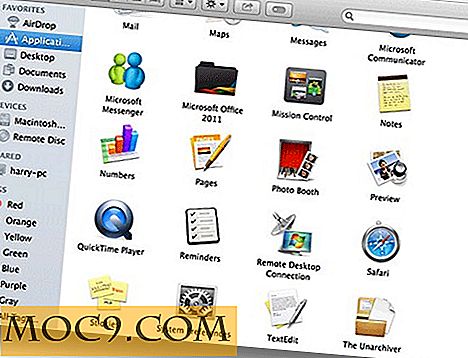
2. Klikk på "Fil" -menyen etterfulgt av "Ny skjermopptak." Det er alternativet som lar deg ta opp skjermen på din Mac.

3. Så snart du klikker på alternativet som er nevnt i trinnet ovenfor, vises en liten boks på skjermen. For å begynne å spille inn skjermen, klikker du bare på den røde knappen i boksen, og den starter.

4. Når du er ferdig med å registrere skjermen, klikk på "Stopp" -knappen i menylinjen for å stoppe opptaket. Alternativt kan du bruke tastekombinasjonen "Command-Control-Esc" for å stoppe opptaket.
5. Når du har stoppet opptaket, vil du da kunne spille det i QuickTime. For å lagre det, klikk "File" etterfulgt av "Save."

6. Det vil da spørre deg hvilket navn du vil bruke til opptaket ditt, samt hvor du vil lagre filen. Når du har fylt ut disse detaljene, klikker du på "Lagre".

Du er klar. Skjermen din er nå registrert og lagret som en videofil på Mac-en. Denne filen kan nå lastes opp til ditt eget nettsted, YouTube eller et annet sted der du vil dele det. QuickTime registrerer disse videoene i høy kvalitet, så forvent filstørrelsen din til å være litt større enn de vanlige videoene.
Konklusjon
Hvis du trenger å ta opp skjermen, hva er bedre enn å ha et innebygd verktøy som gjør alt for deg? Du trenger ikke å betale for noen app, eller er det noen komplekse trinn å følge; det er like enkelt som paj. Gå videre og begynn å ta opp skjermen for vennene dine å se!






